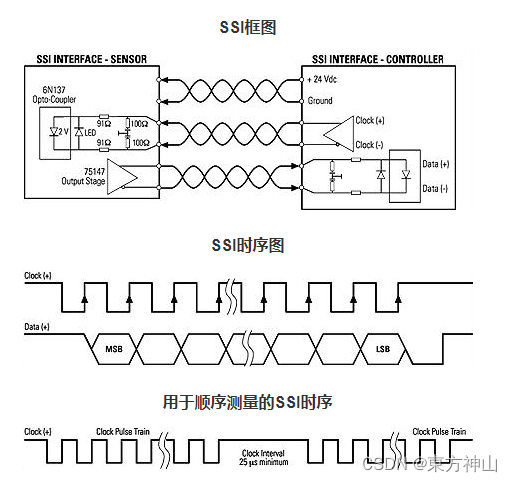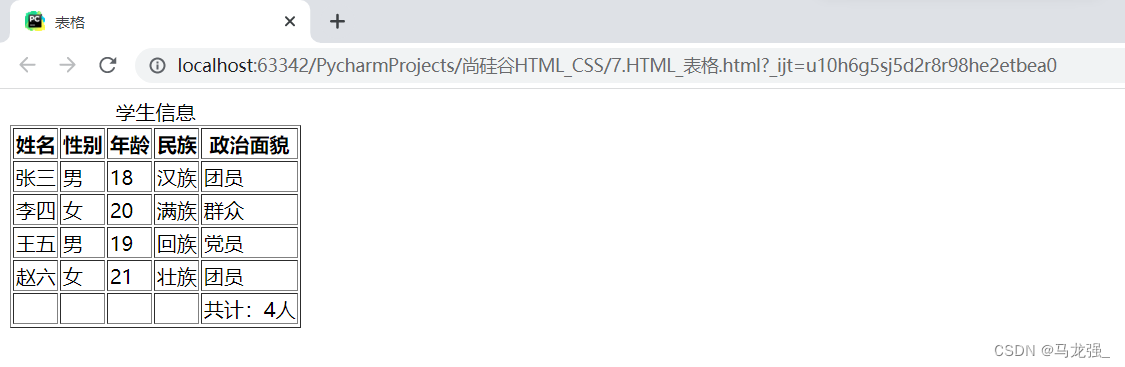文章目录
- 环境准备
- 安装docker
- 安装Java
- 安装maven
- 安装git
- 安装MYSQL
- 安装Redis
- 安装RabbitMq
- 安装minio
环境准备
操作系统版本为centos 7.9,内核版本需要在3.10以上
sudo uname -r
sudo cat /etc/redhat-release

1.确认环境好后,安装工具包并设置仓库
sudo yum install -y yum-utils device-mapper-persistent-data lvm2
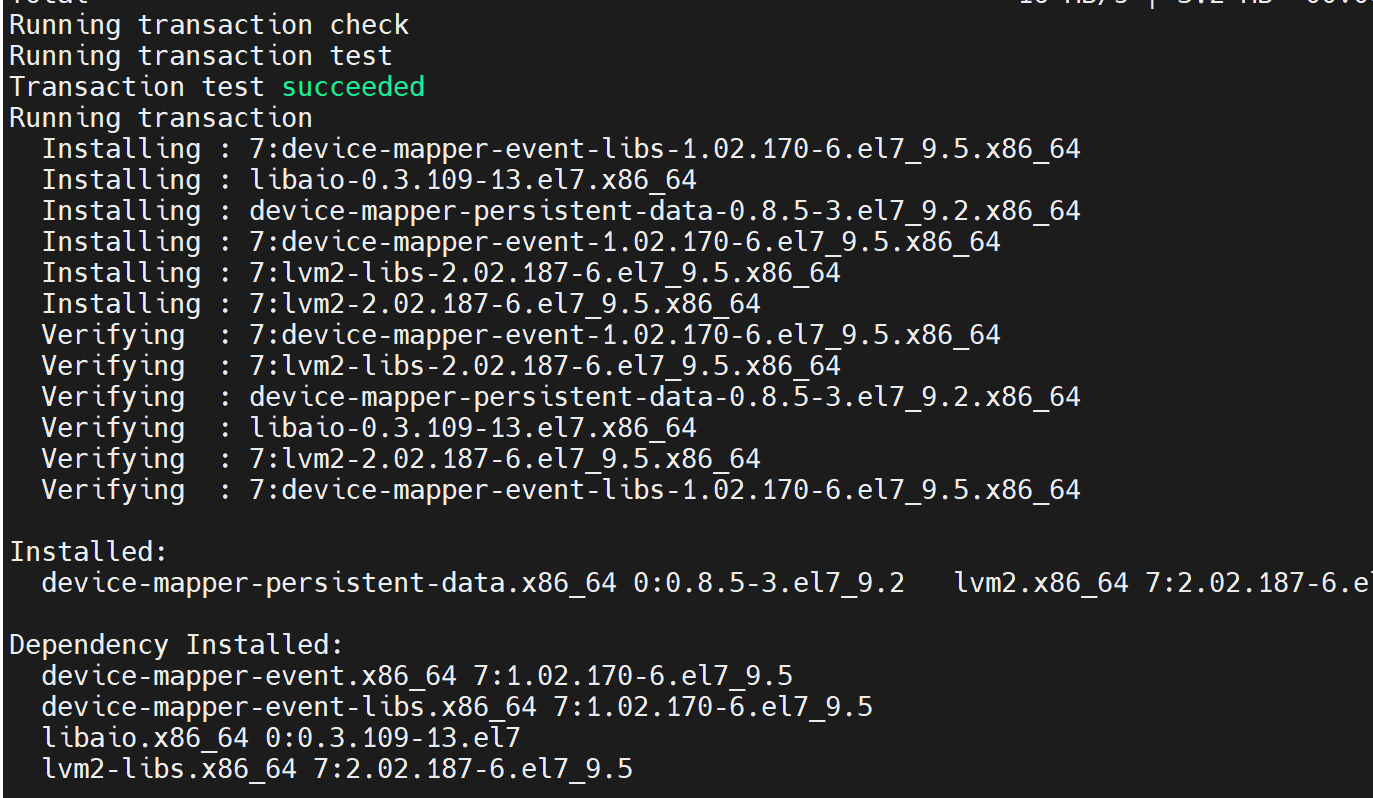
设置yum源
设置一下yum源,这里采用一下阿里云,也可以使用网易云等。
阿里巴巴开源镜像站-OPSX镜像站-阿里云开发者社区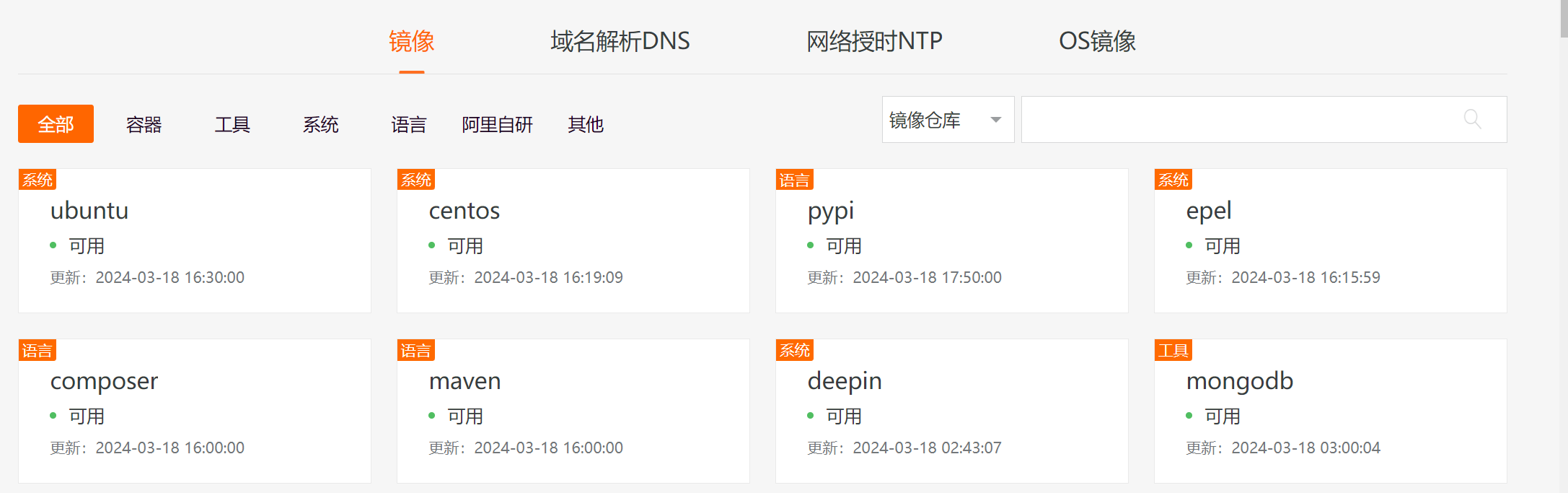
- 备份
mv /etc/yum.repos.d/CentOS-Base.repo /etc/yum.repos.d/CentOS-Base.repo.backup

2.下载新的centos-Base.repo
wget -O /etc/yum.repos.d/CentOS-Base.repo https://mirrors.aliyun.com/repo/Centos-7.repo
3.运行 yum makecache 生成缓存
yum clean all # 清除系统所有的yum缓存
yum makecache # 生成新的yum缓存
yum repolist
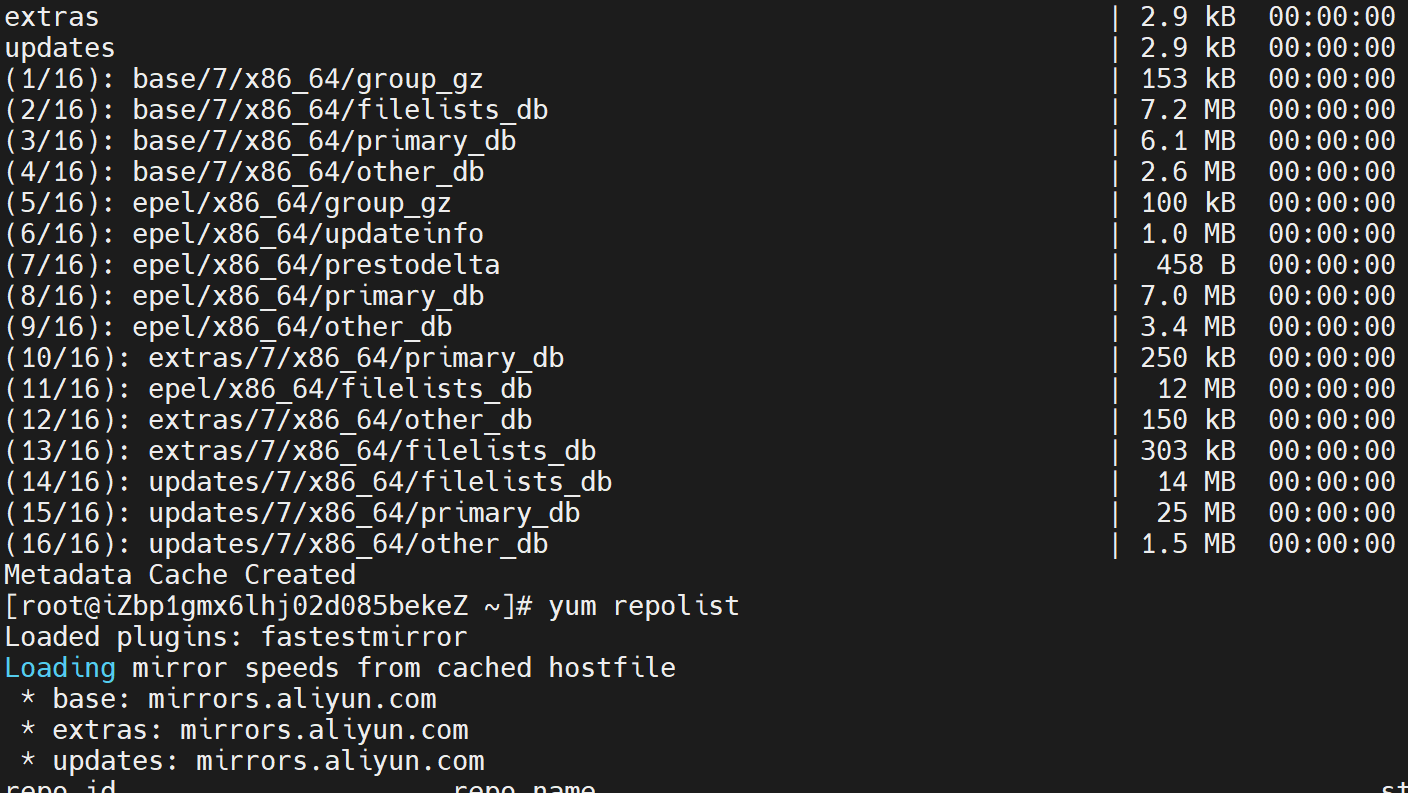
安装docker
1.通过yum安装Docker
yum -y install docker-ce
报错 Loaded plugins: fastestmirror
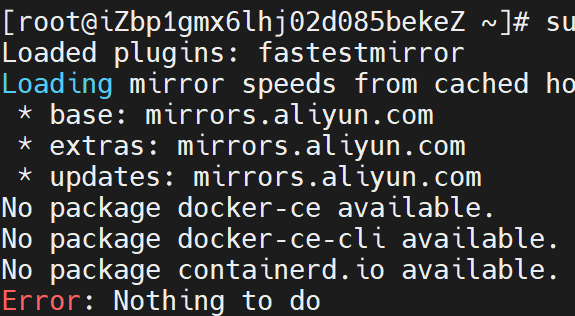
解决方案:
1.禁用插件
vi /etc/yum/pluginconf.d/fastestmirror.conf
enabled = 1//由1改为0,禁用该插件
vi /etc/yum.conf
plugins=1//改为0,不使用插件
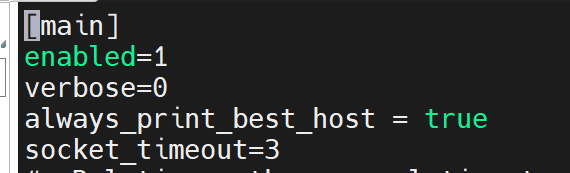
2.清除yum缓存,重新遍历
yum clean all # 清除系统所有的yum缓存
yum makecache # 生成新的yum缓存
yum repolist
3.重新安装docker
#通过yum安装Docker
yum -y install docker-ce
#启动Docker
sudo systemctl start docker
#设置Docker开机自启
sudo systemctl enable docker
#查看Docker版本
sudo docker version
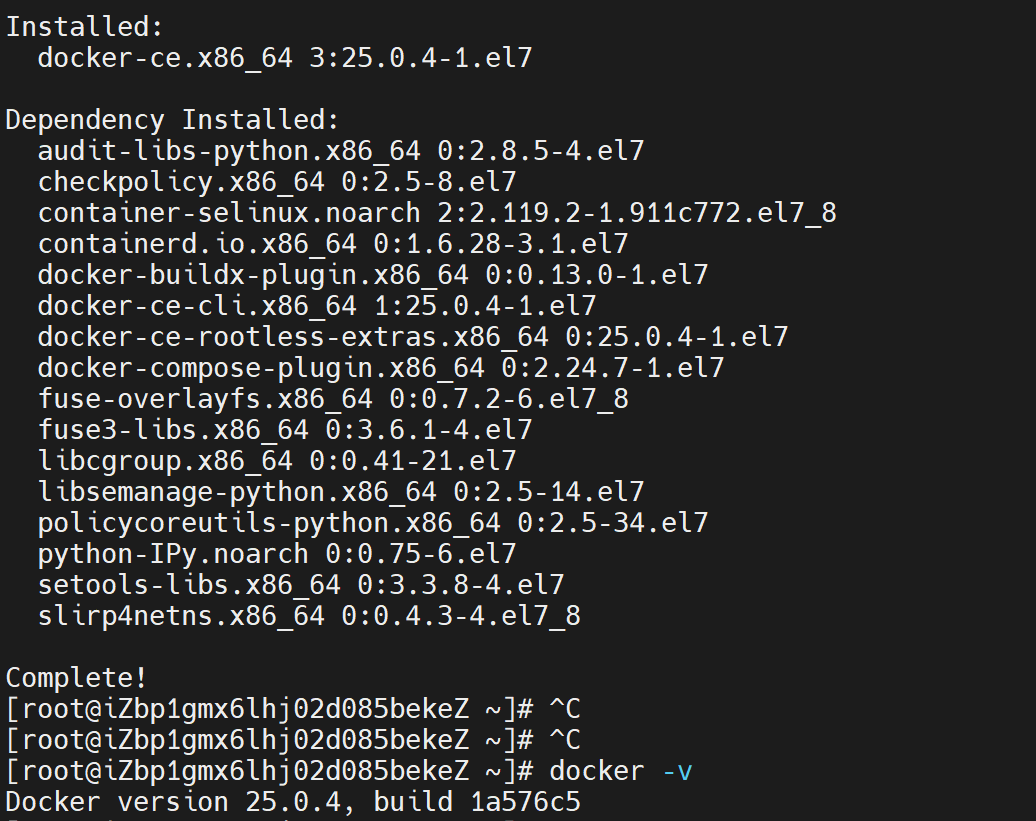
配置镜像加速
1…安装完成后,配置阿里镜像加速
(使用命令查看镜像源,如果没有该文件或没有配置,则镜像源位于国外)
cat /etc/docker/daemon.json
2.配置国内镜像
sudo mkdir -p /etc/docker
sudo tee /etc/docker/daemon.json <<-'EOF'
{
"registry-mirrors": ["加速器地址"]
}
EOF
sudo systemctl daemon-reload
sudo systemctl restart docker
//加速器镜像地址,可以去阿里云等注册获取,
也可以使用 http://hub-mirror.c.163.com该地址
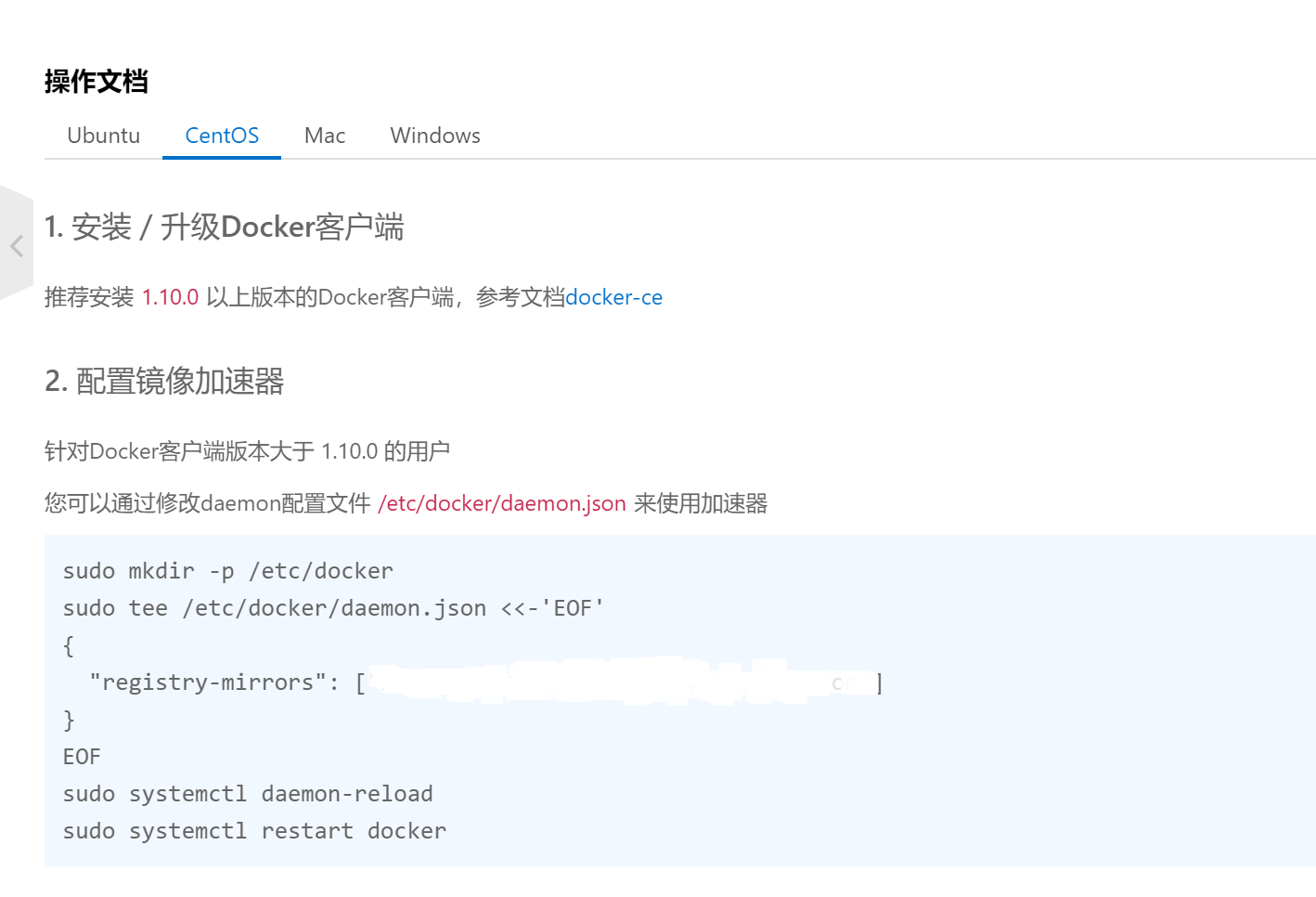
配置远程访问docker
1.找到以ExecStart开头的行,在该行的末尾添加内容 -H tcp://0.0.0.0:2375 添加完成后保存文件。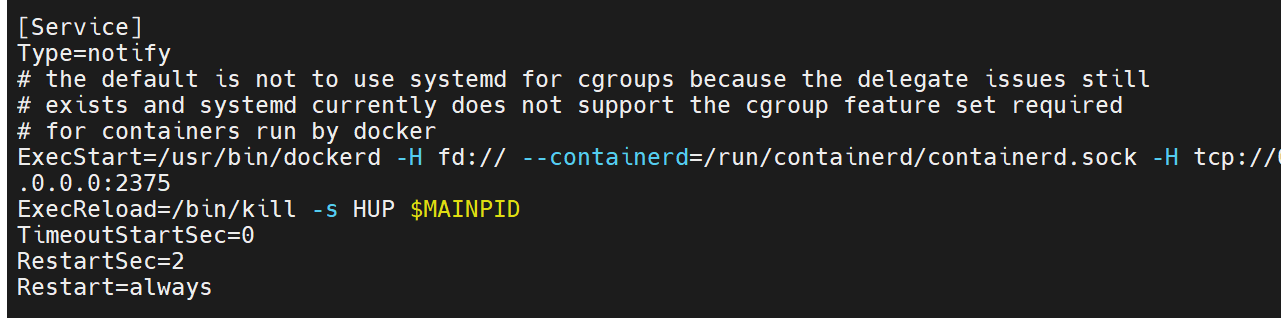
2.重启完成后可通过浏览器访问http://Docker主机IP:2375/version将输出Docker版本信息,若无法访问请检查防火墙设置。

安装Java
卸载原有的Java版本
可以先用命令查看一下Linux系统是否已有Java。
java -verison

如果系统自带了 Open JDK,我们需要先把它卸载掉。
sudo rpm -qa | grep java | xargs rpm -e --nodeps

删除完成后,重新安装。
1.进入对应的目录
创建一个java目录
mkdir -p /home/local/java
进入该目录,将压缩包上传至该目录下
cd /home/local/java
或者在一个已有的目录下安装jdk( 例如 在/usr/local 目录下安装jdk,切换到该目录,并将压缩包上传到该目录下)
cd /usr/local
2.通过Linux命令下载JDK安装包并解压
tar -zxvf jdk-8u401-linux-x64.tar.gz
# 将jdk1.8.0_401改名为java
mv jdk1.8.0_401 java

添加环境变量
1.进入当前目录(/root )下.bash_profile文件,按i进入编辑模式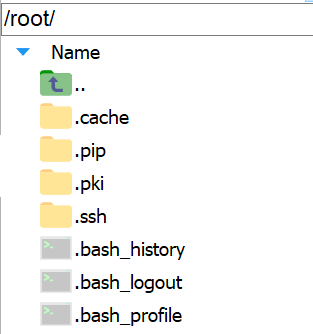
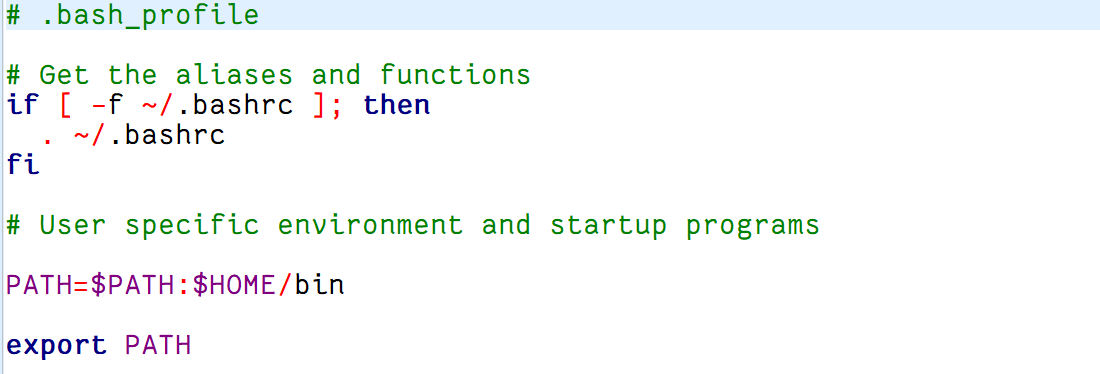
2.在文件下方添加以下代码
export JAVA_HOME="/home/local/java/java/" //安装的JDK目录
export CLASSPATH="$JAVA_HOME/lib"
export PATH=$JAVA_HOME/bin:$PATH
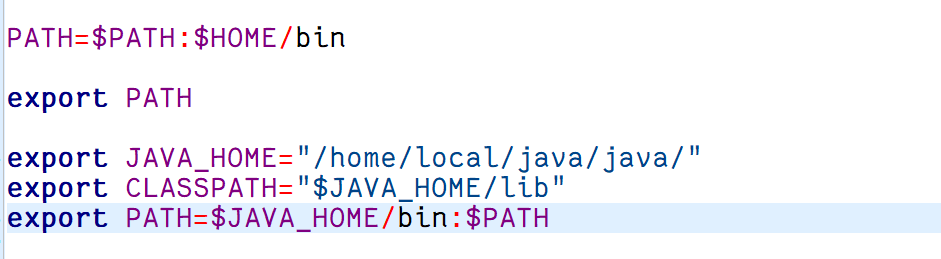
3.按下Esc退出编辑模式,Shift + q 进入键盘编辑,wq 保存并退出后并使用该命令重新加载下配置文件。
source 刚刚修改的文件的路径
source /root/.bash_profile
4.验证Java是否安装成功。

5.建立一个Java超链接
这是因为,一些自己注册的Linux服务,默认情况下会从 /usr/bin/java路径使用 Java。如果系统的 Java环境是通过 yum安装的时候,这个超链接会自动创建;如果是自己下载包安装的话,这个超链接就需要自己手动创建了。
ln -s /home/local/java/java/bin/java /usr/bin/java
至此,Java环境全部配置完毕,可以正常使用了。
安装maven
1.创建文件夹,用于存放maven。
mkdir /home/local/maven && cd /home/local/maven
解压
tar xzvf apache-maven-3.6.3-bin.tar.gz
2.配置PATH,同上面的Java环境配置。
export MAVEN_HOME="/home/local/maven/apache-maven-3.6.3"
export PATH=$MAVEN_HOME/bin:$PATH
3.检查是否配置完成。
mvn -v

maven的其他配置
1.设置本地仓库路径
<localRepository>/home/local/maven/local_repo/</localRepository>
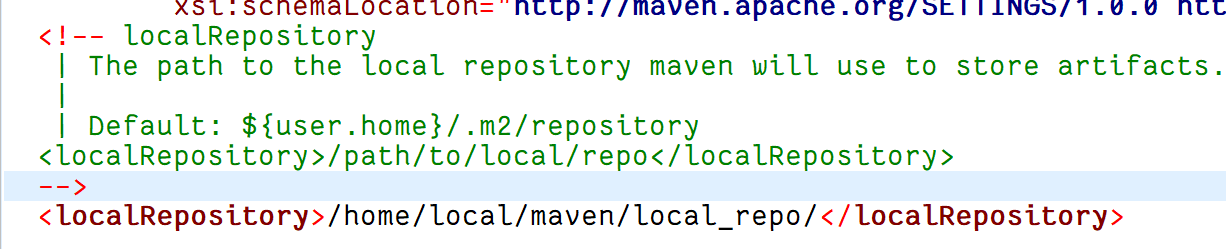
2.更换为阿里源
<mirror>
<mirrorOf>central</mirrorOf>
<id>aliyun-public</id>
<name>aliyun maven public repository</name>
<url>https://maven.aliyun.com/repository/public</url>
</mirror>

安装git
使用命令下载后,并进行测试
sudo yum install -y git
安装完成后,测试版本号
git --version
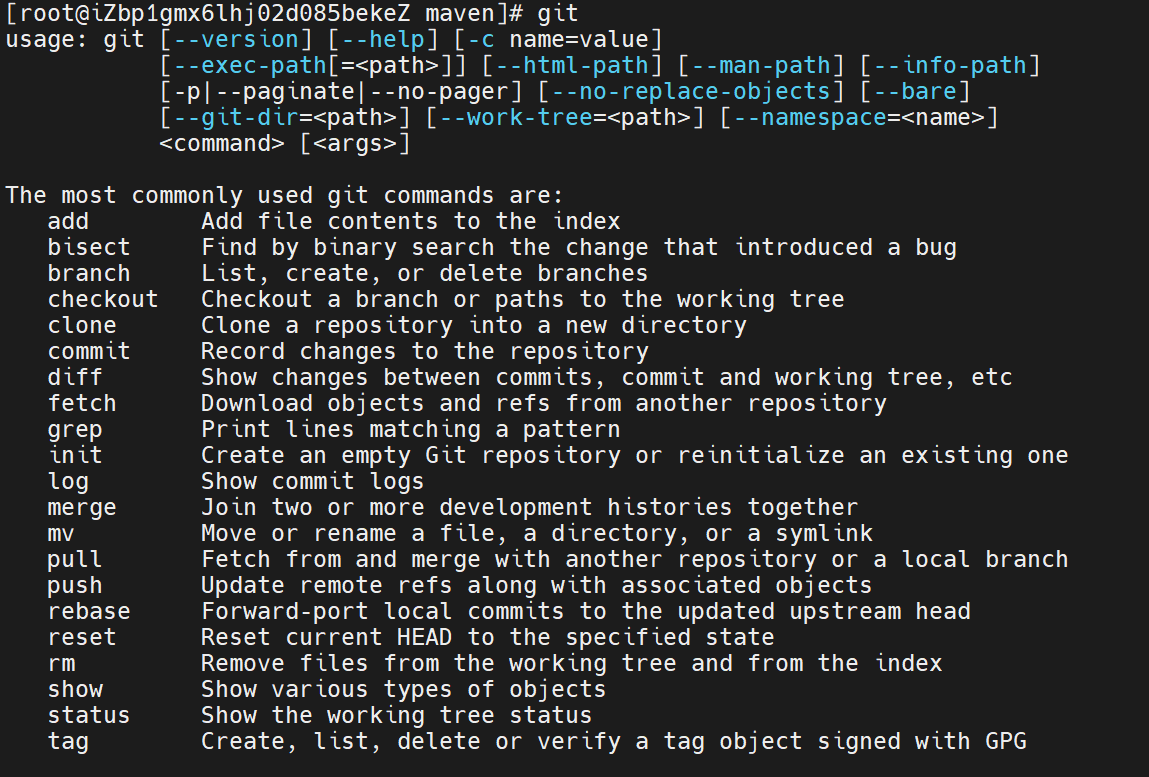
安装MYSQL
1.拉取官方镜像
# 拉取 mysql 5.7 如果不写后面的版本号则会自动拉取最新版
sudo docker pull mysql:5.7
2.创建并启动容器
创建文件夹,用于存放MYSQL配置文件、日志以及数据。
sudo mkdir -p /home/docker/mysql/conf /home/docker/mysql/logs /home/docker/mysql/data
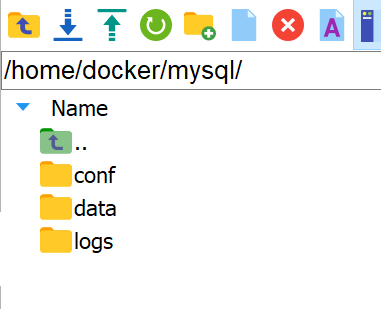
3.创建并编辑配置文件。
sudo vi /home/docker/mysql/conf/my.conf
my.conf配置文件内容如下,可根据实际情况做适当调整。
[mysqld]
character-set-server=utf8
#绑定IPv4和3306端口
bind-address = 0.0.0.0
port = 3306
sql_mode="STRICT_TRANS_TABLES,NO_ENGINE_SUBSTITUTION"
default_storage_engine=innodb
innodb_buffer_pool_size=1000M
innodb_log_file_size=50M
# 允许最大连接数
max_connections=1000
# 时区
default-time-zone = '+8:00'
[mysql]
default-character-set=utf8
[mysql.server]
default-character-set=utf8
[mysql_safe]
default-character-set=utf8
4.创建容器并挂载目录
sudo docker run -p 3306:3306 --name mysql --restart always --privileged=true -v /home/docker/mysql/conf:/etc/mysql -v /home/docker/mysql/logs:/var/log/mysql -v /home/docker/mysql/data:/var/lib/mysql -e MYSQL_ROOT_PASSWORD=root -d mysql:5.7
#参数说明
-p 3306:3306 映射端口
--name mysql 容器名称
--restart always 自动启动容器
--privileged=true 提升容器内权限
-v /home/docker/mysql/conf:/etc/mysql 映射配置文件目录
-v /home/docker/mysql/logs:/var/log/mysql 映射日志目录
-v /home/docker/mysql/data:/var/lib/mysql 映射数据目录
-e MYSQL_ROOT_PASSWORD=root root用户密码
-d mysql:5.7 后台运行-镜像名称
5.进入Docker终端通过mysql客户端访问Mysql
sudo docker exec -it mysql /bin/bash
sudo mysql -uroot -proot
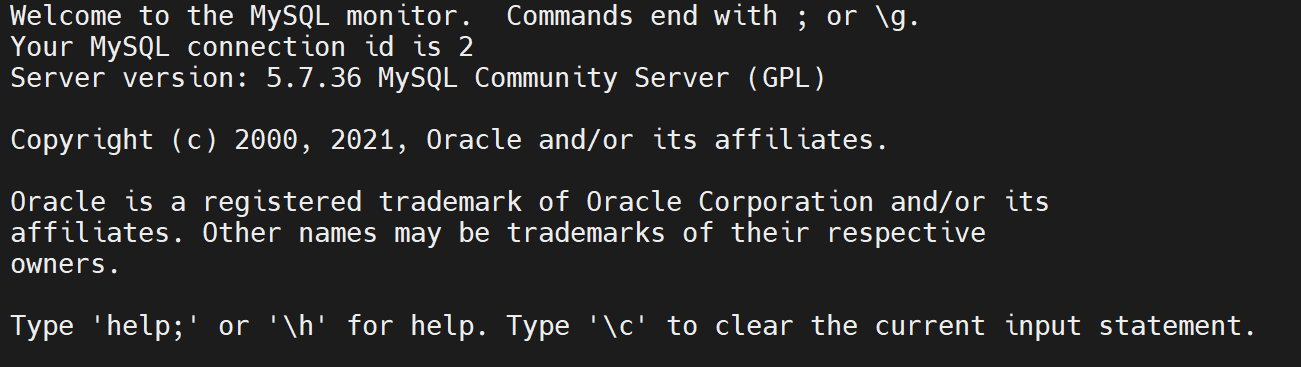
远程连接
远程连接MYSQL时连接信息如下: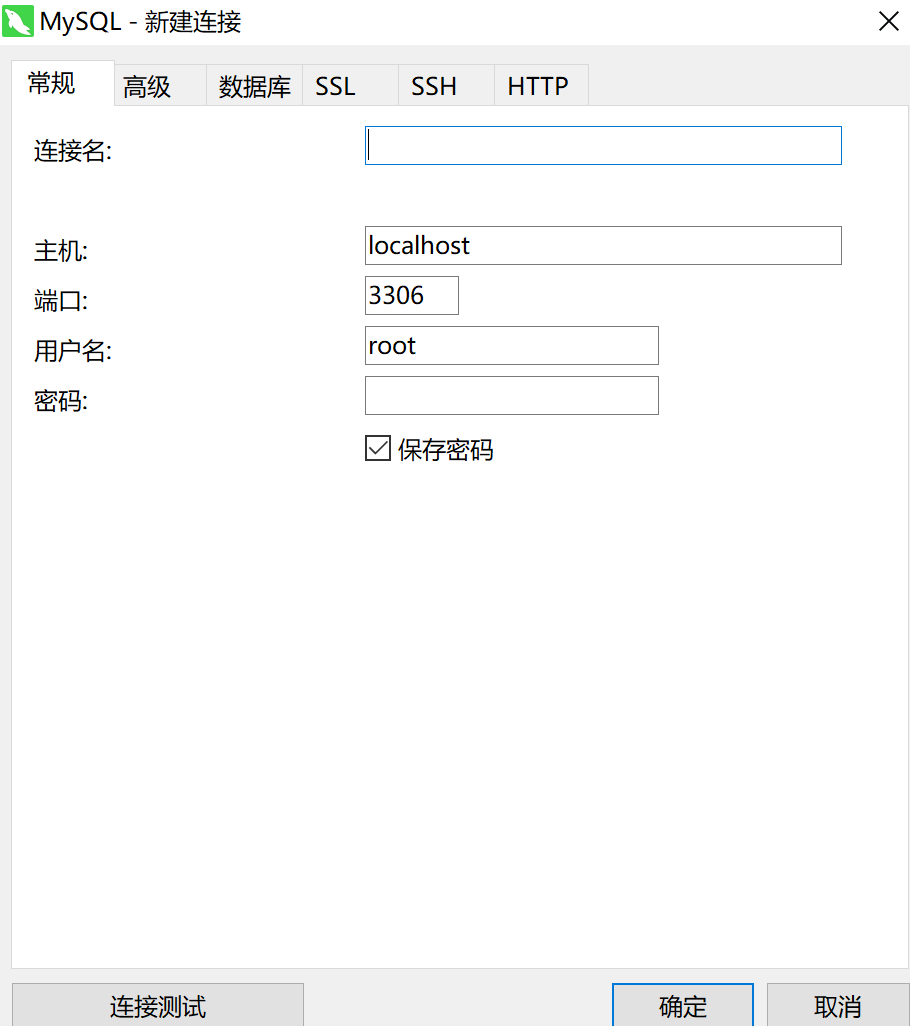
如果容器运行正常,但是无法访问到MySQL,一般有以下几个可能的原因:
1.在云服务器安全组中添加对应开放的端口号。
#开放端口
sudo systemctl status firewalld
sudo firewall-cmd --zone=public --add-port=3306/tcp -permanent
sudo firewall-cmd --reload
#关闭并禁用防火墙
sudo systemctl stop firewalld
sudo systemctl disable firewalld
2.MYSQL未设置远程访问权限
grant all privileges on *.* to root@'%' identified by "root";
设置后,连接测试成功。
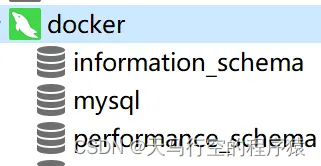
安装Redis
1.拉取镜像。
# 拉取 redis 6 如果不写后面的版本号则会自动拉取最新版
sudo docker pull redis:6
2.创建文件夹,用于存放Redis配置文件及数据。
sudo mkdir -p /home/docker/redis/conf /home/docker/redis/data
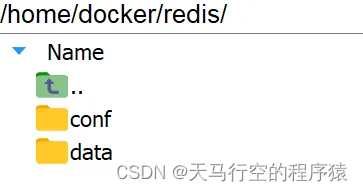
从官网下载配置文件并修改默认配置项,修改完成后将redis.conf文件复制到/home/docker/redis/conf目录。
bind 127.0.0.1 -::1 #注释掉这部分,允许所有IP访问Redis
protected-mode no #默认yes,开启保护模式,限制为本地访问,改为no,取消限制
databases 16 #数据库个数(可选)
appendonly yes #redis持久化(可选)
requirepass redis #开启访问认证并配置redis访问密码
3.创建容器并挂载目录
docker run -itd --name redis -p 6379:6379 redis:6 --requirepass 'Redis' --bind 0.0.0.0 --daemonize NO --protected-mode yes
#参数说明
-p 6379:6379 映射端口
--name redis 容器名称
--restart always 自动启动容器
--privileged=true 提升容器内权限
-v /home/docker/redis/conf/redis.conf:/etc/redis/redis.conf 映射配置文件
-v /home/docker/redis/data:/data 映射数据目录
-d redis:6 后台运行-镜像名称
redis-server /etc/redis/redis.conf 让redis按照这个redis.conf的配置启动
--appendonly yes redis启动后数据持久化
4.本地连接测试
sudo docker exec -it redistest /bin/bash
sudo redis-cli
127.0.0.1:6379> auth 密码

远程连接
使用图形化工具连接redis,连接测试成功(如图所示)。
安装RabbitMq
1.拉取官方镜像
# 拉取 rabbitmq 3 如果不写后面的版本号则会自动拉取最新版
sudo docker pull rabbitmq:3-management
2.创建容器并挂载目录
sudo mkdir -p /home/docker/rabbit/data
3.启动容器
sudo docker run -p 15672:15672 -p 5672:5672 --name rabbitmq --restart=always --privileged=true -v /home/docker/rabbit/data:/var/lib/rabbitmq -e RABBITMQ_DEFAULT_USER=rabbit -e RABBITMQ_DEFAULT_PASS=Rabbit -d rabbitmq:3-management
#参数说明
-p 15672:15672 -p 5672:5672 映射端口
--name rabbitmq 容器名称
--restart always 自动启动容器
--privileged=true 提升容器内权限
-v /home/docker/rabbit/data:/var/lib/rabbitmq 映射数据目录
-e RABBITMQ_DEFAULT_USER=rabbit 默认用户名
-e RABBITMQ_DEFAULT_PASS=Rabbit 默认密码
-d rabbitmq:3-management 后台运行-镜像名称
4.访问rabbitmq
控制台访问地址:http://Docker主机IP:15672/,输入默认的用户名和密码即可登录。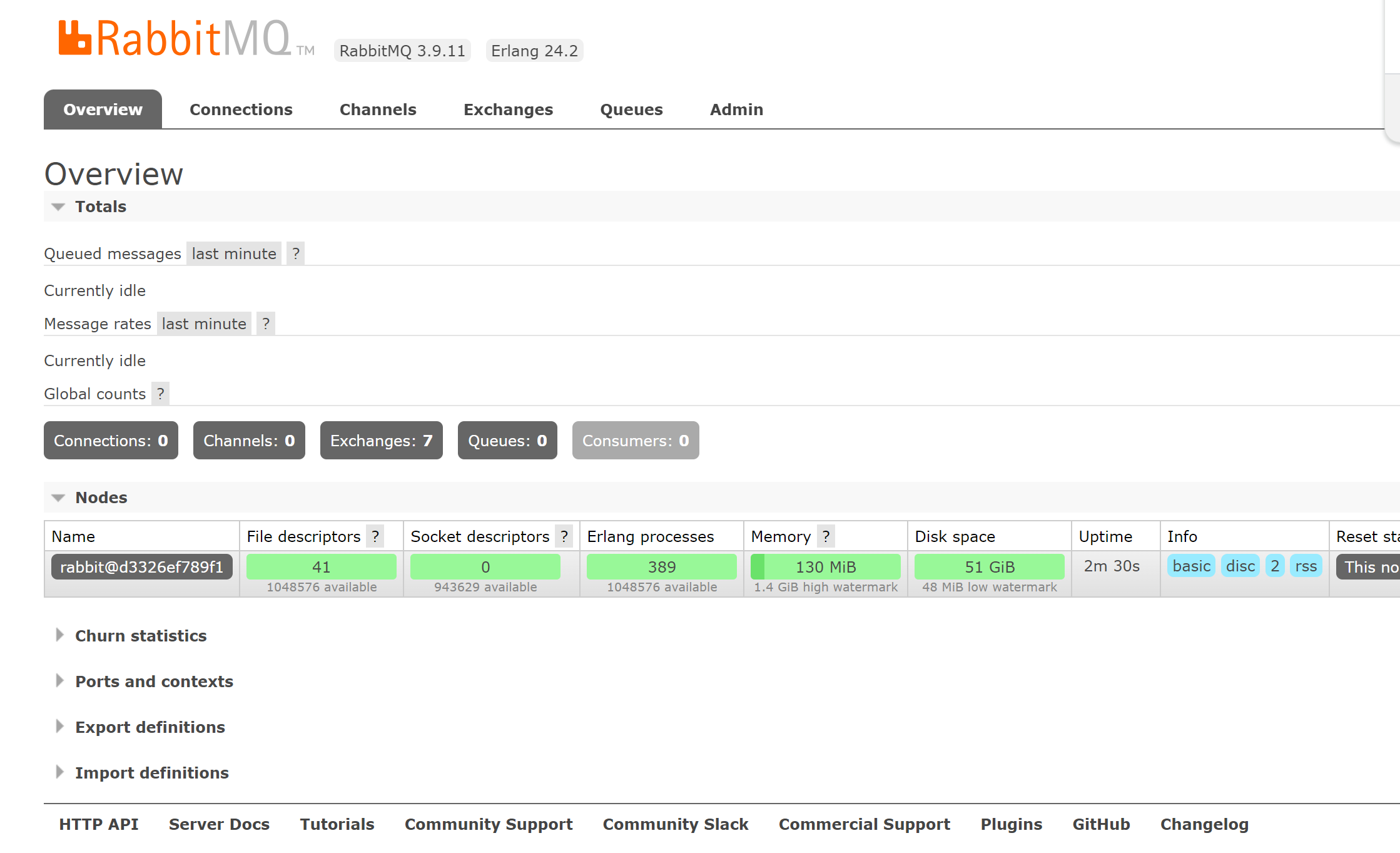
安装minio
1.拉取官方镜像
docker pull minio/minio
2.创建目录
mkdir -p /home/minio/config
mkdir -p /home/minio/data
3.启动容器
docker run -p 9000:9000 -p 9090:9090 \
--name minio -d --restart=always \
-e "MINIO_ACCESS_KEY=minioadmin" \
-e "MINIO_SECRET_KEY=minioadmin" \
-v /home/minio/data:/data \
-v /home/minio/config:/root/.minio \
minio/minio server /data --console-address ":9090" -address ":9000"
4.浏览器访问地址 http://localhost:9090 ,可访问 MinIO 的 Web 控制台,输入相应的用户名和密码就行。
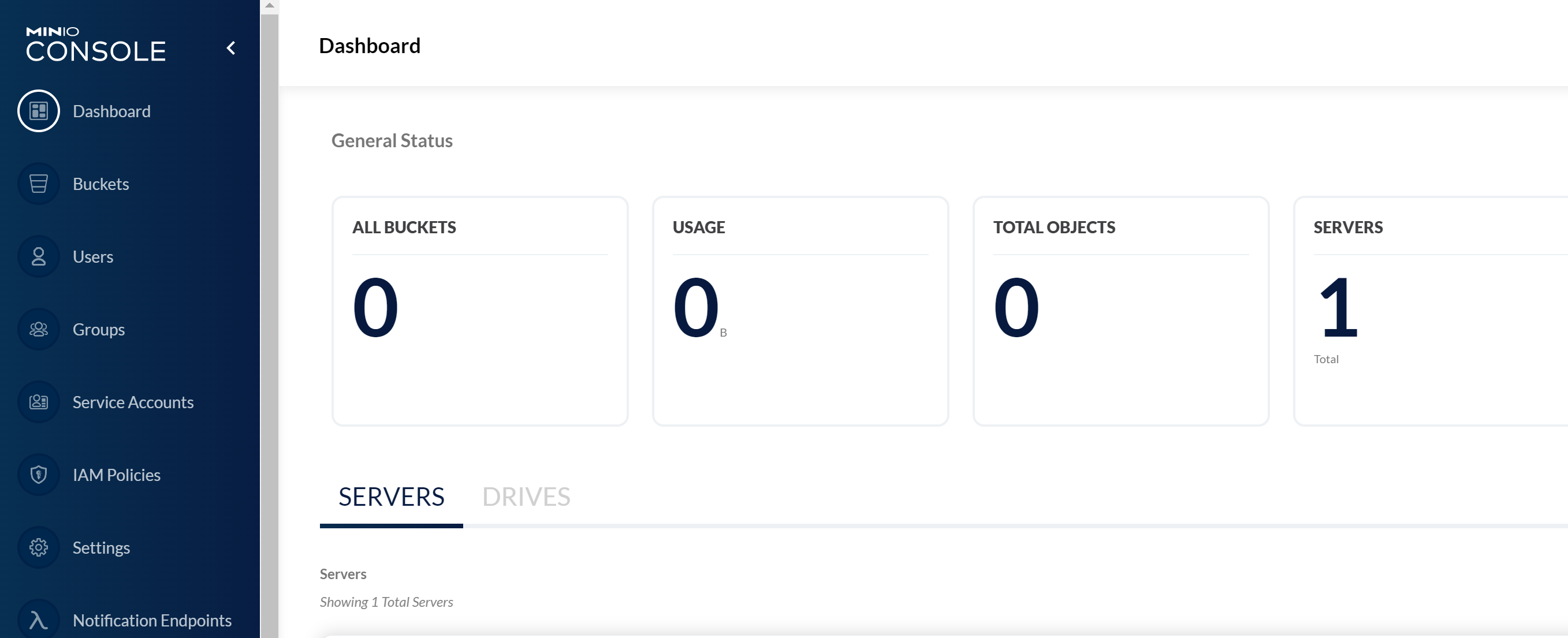


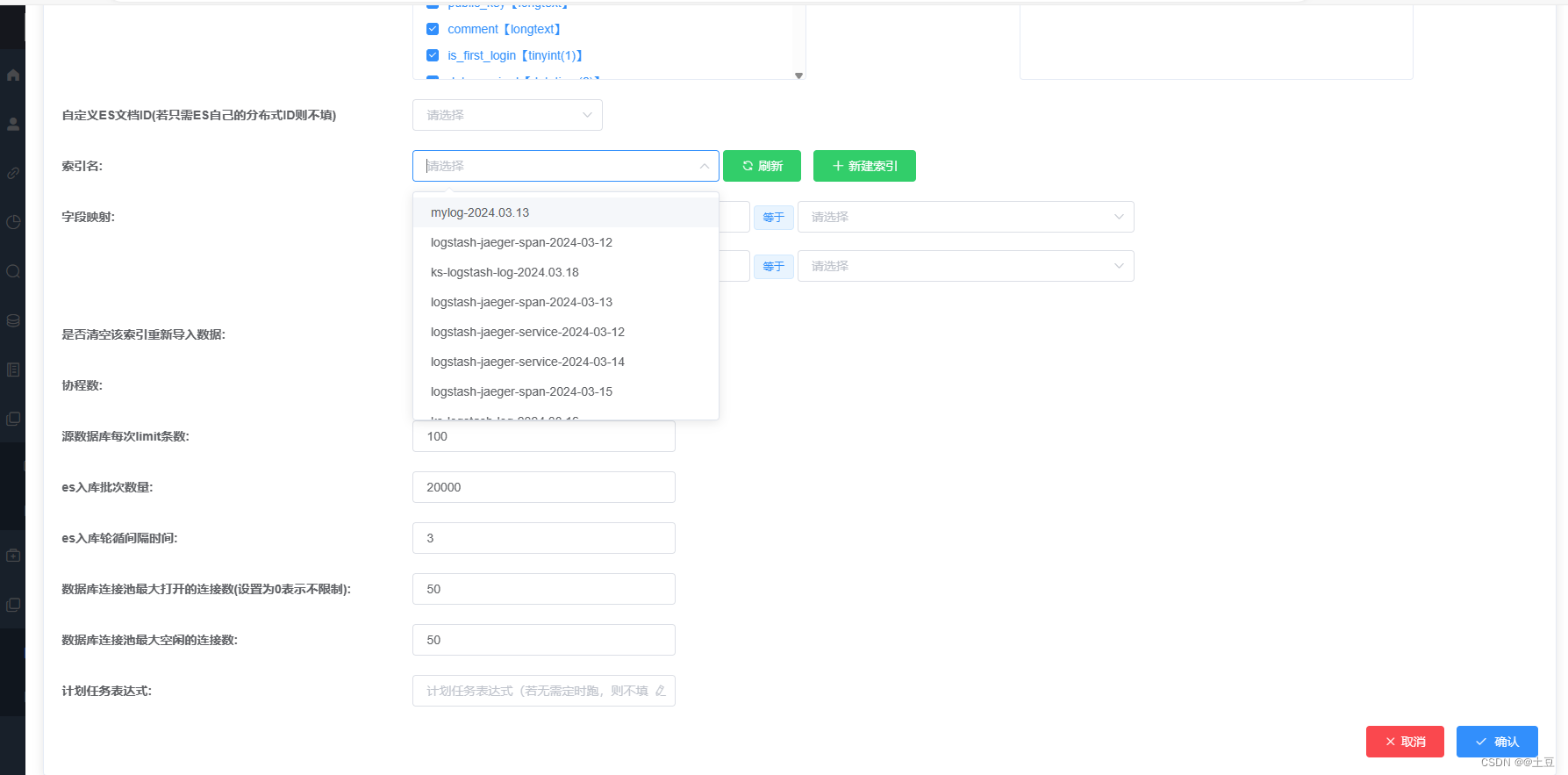
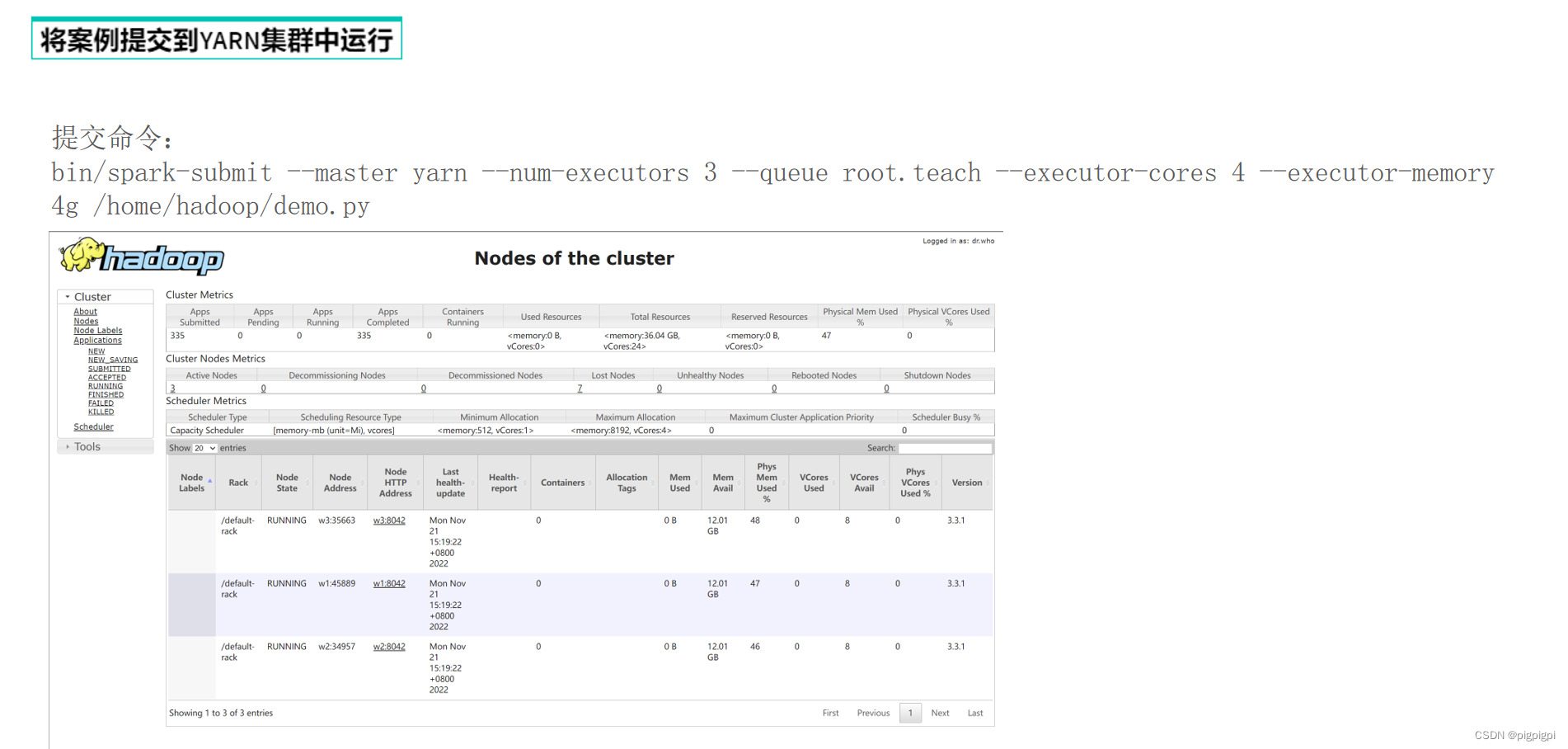




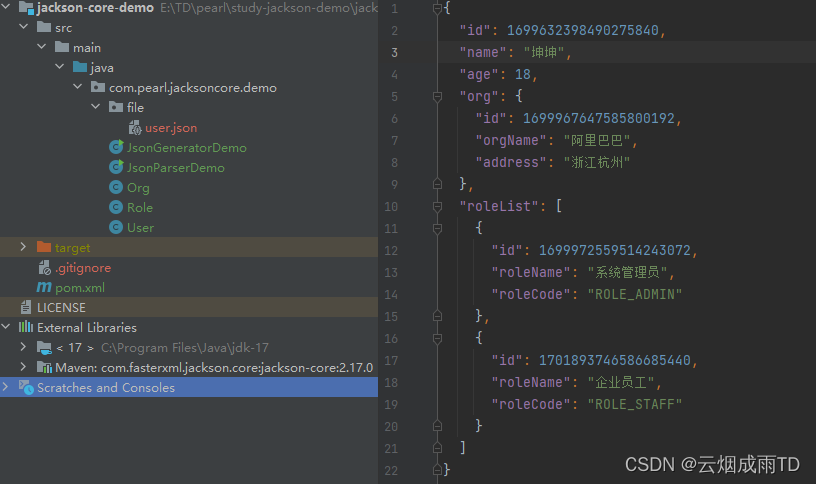
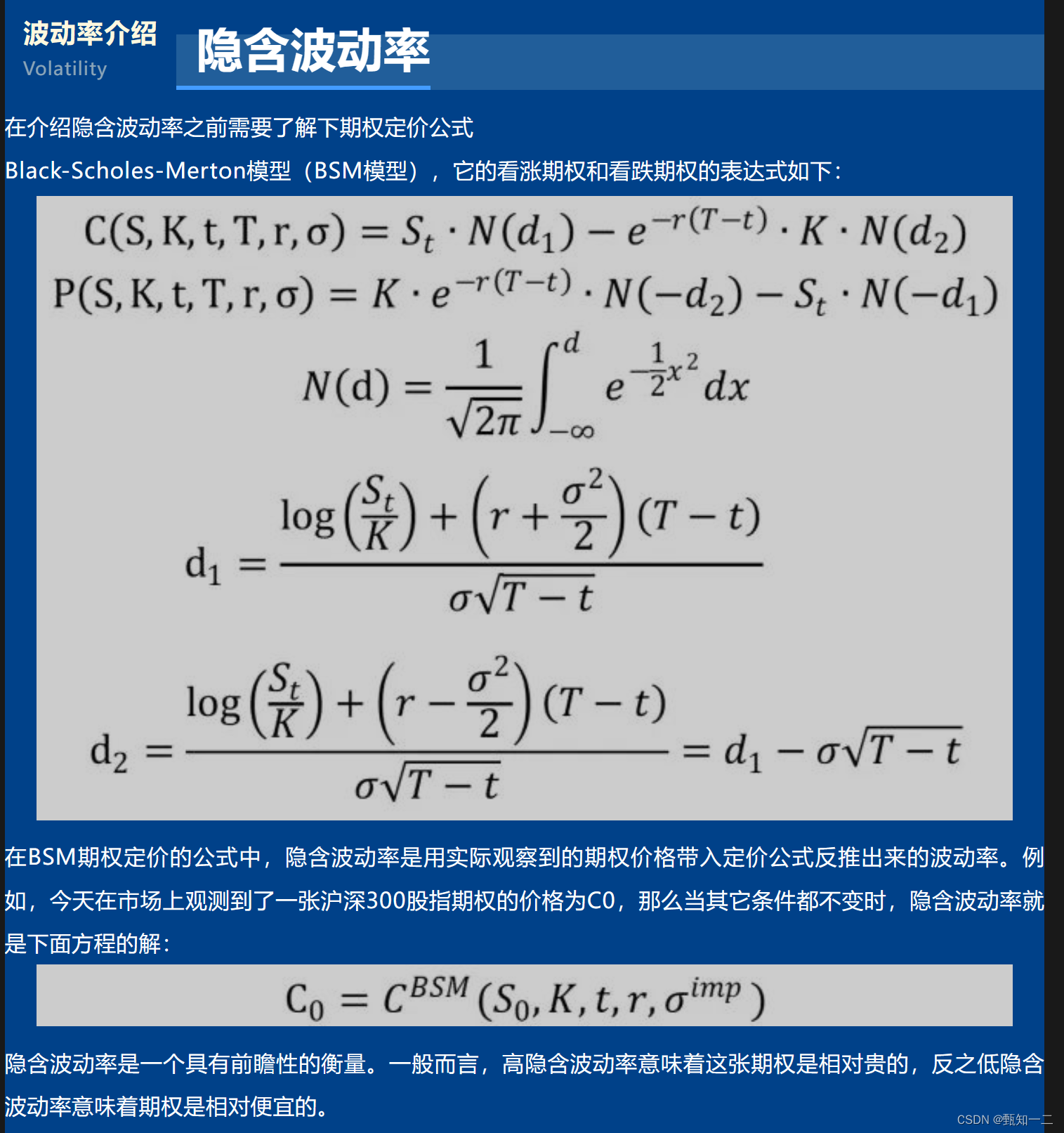
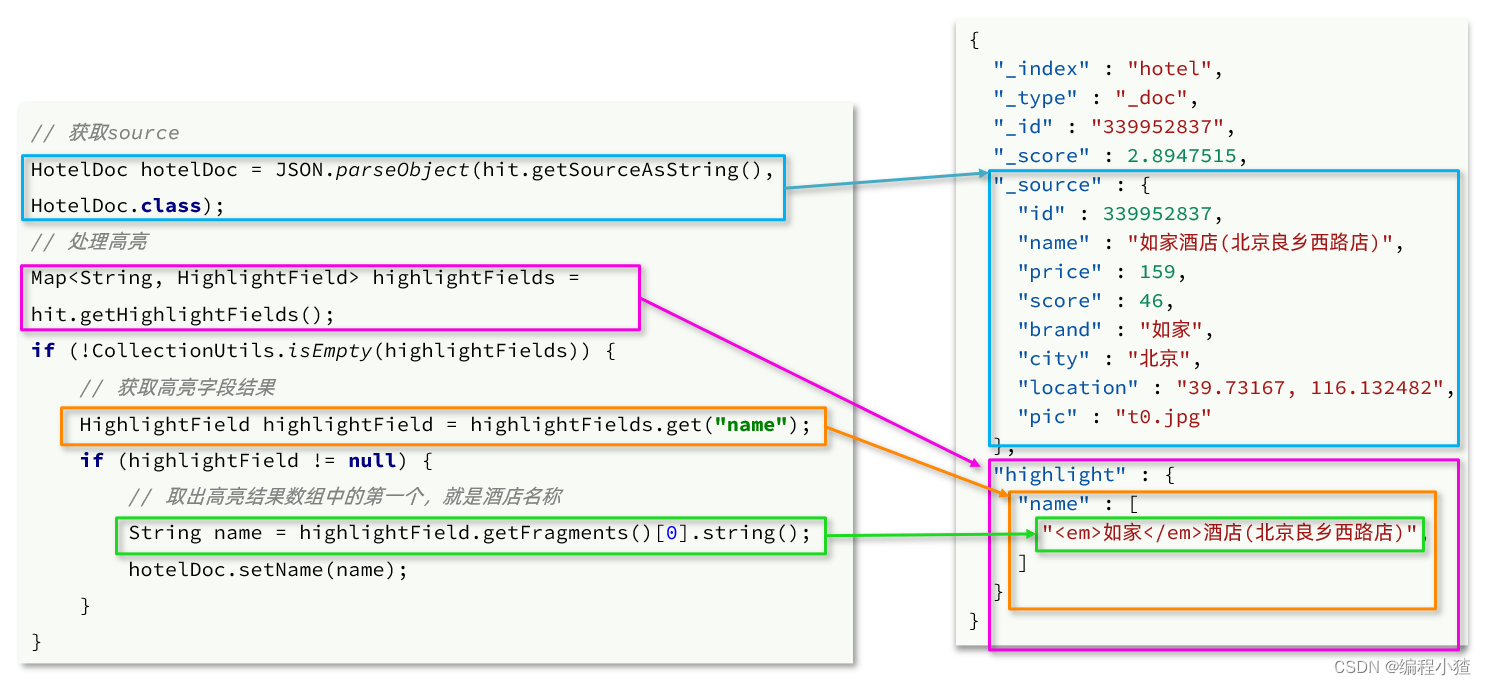
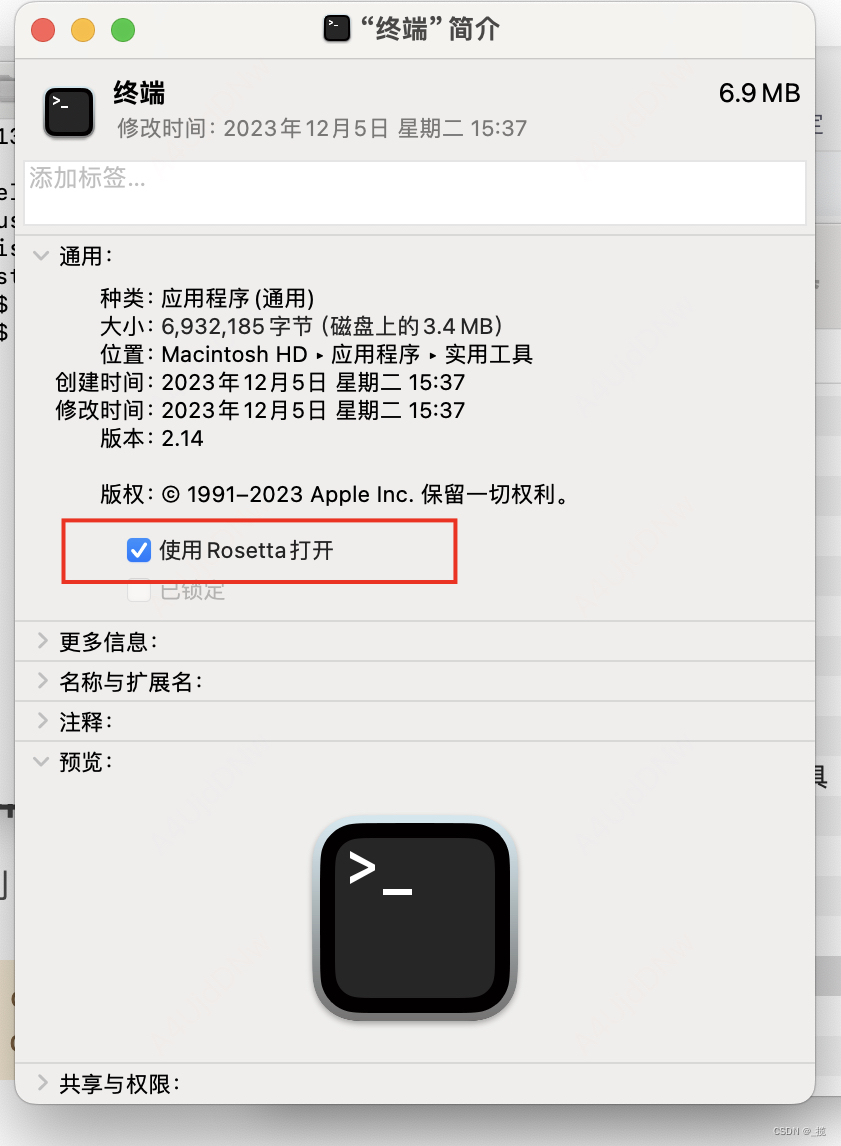
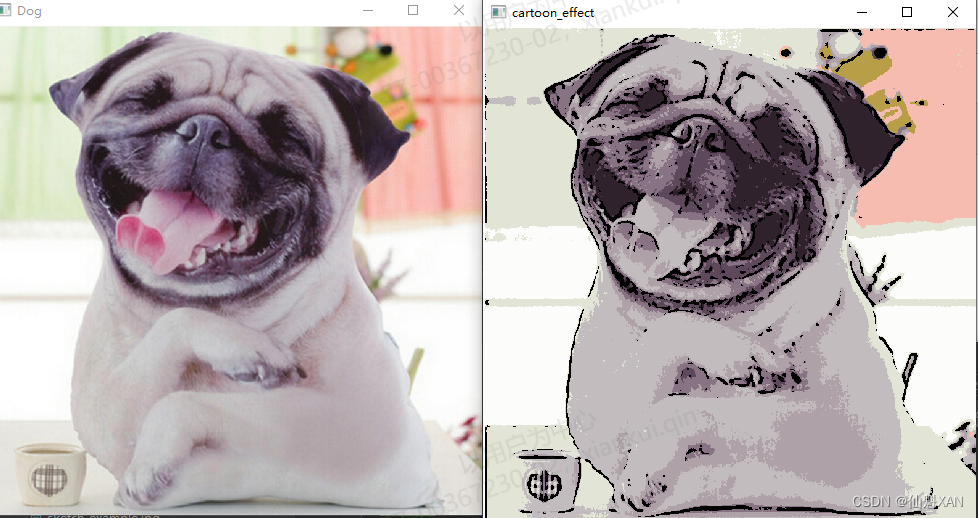
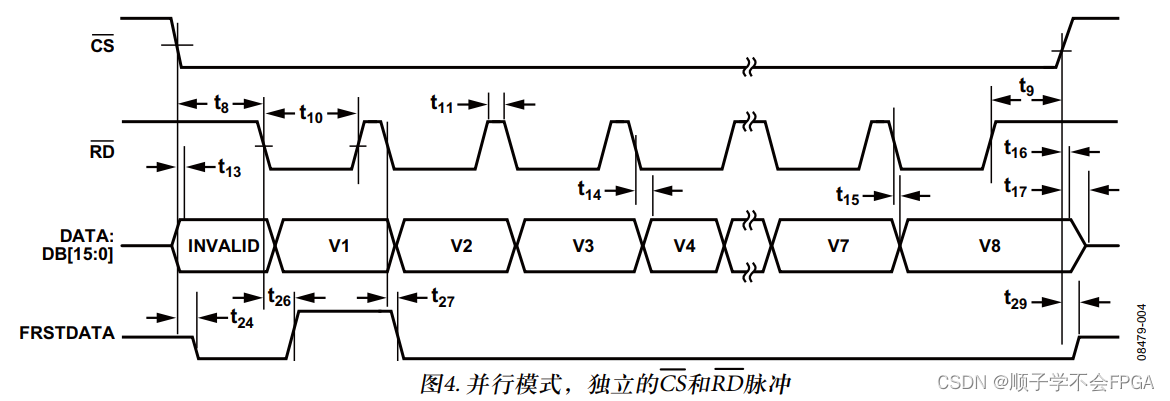

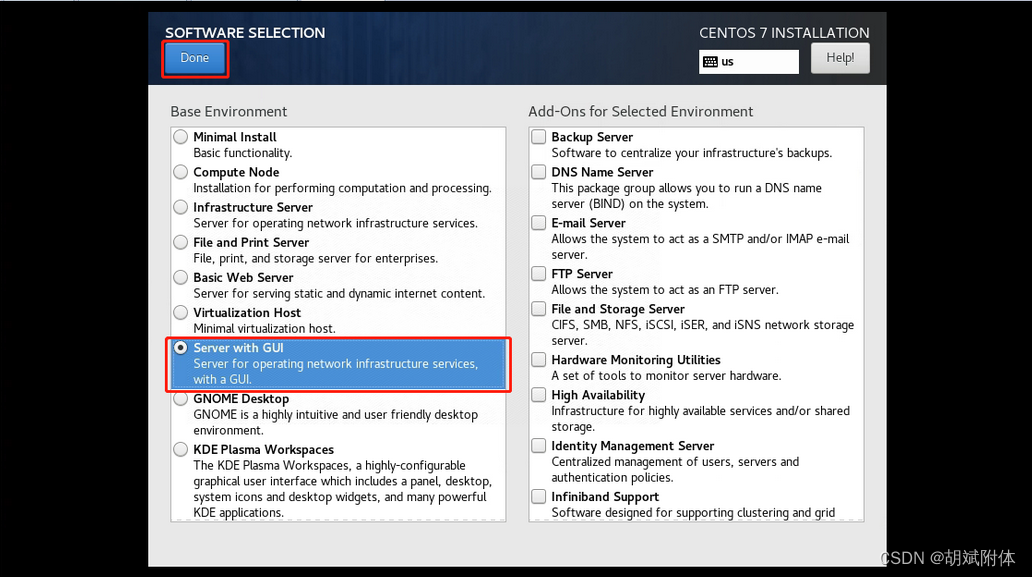
![[ C++ ] STL---list的使用指南](https://img-blog.csdnimg.cn/direct/fc5935a424eb4072b6a7d771058b604e.gif)